登录
- 微信登录
- 手机号登录
微信扫码关注“汇帮科技”快速登录
Loading...
点击刷新
请在微信【汇帮科技】内点击授权
300秒后二维码将过期
二维码已过期,点击刷新获取新二维码
登录
登录
其他登录方式
修改日期:2025-10-28 14:00
在日常办公与学习场景中,我们时常会收到以.wav为后缀的音频文件,例如重要的会议录音或专业资料。WAV作为一种高品质的无损音频格式,因其出色的音质保真度,广泛应用于专业录音和正式场合。然而,不少用户在初次接触这类文件时,往往会遇到无法直接播放的困扰。因此,掌握如何高效打开并处理WAV文件,已成为提升工作效率的关键一环。接下来,这篇指南将带您轻松跨越操作门槛,通过多种实用工具与方法,快速解决WAV文件的播放与处理需求。

VLC Media Player是一款广受欢迎的开源媒体播放器,跨平台兼容且完全免费。它几乎支持所有主流音频与视频格式,包括WAV,非常适合日常办公中快速播放多媒体内容。
操作步骤:
步骤一:启动VLC Media Player,点击界面上方的“媒体”菜单。
步骤二:在下拉选项中,选择“打开文件”,浏览到您存储WAV文件的位置。
步骤三:选中目标文件,点击“打开”或“播放”按钮,即可开始收听。
步骤四:如需优化听觉效果,可使用软件内置的音频特效功能,调整均衡器或音量。
VLC的优点在于完全免费、无广告干扰,且支持多种格式与流媒体播放。不过,其界面相对简洁,不适合进行复杂的音频编辑。对于仅需快速播放WAV文件的用户来说,VLC是一个非常便捷的选择。
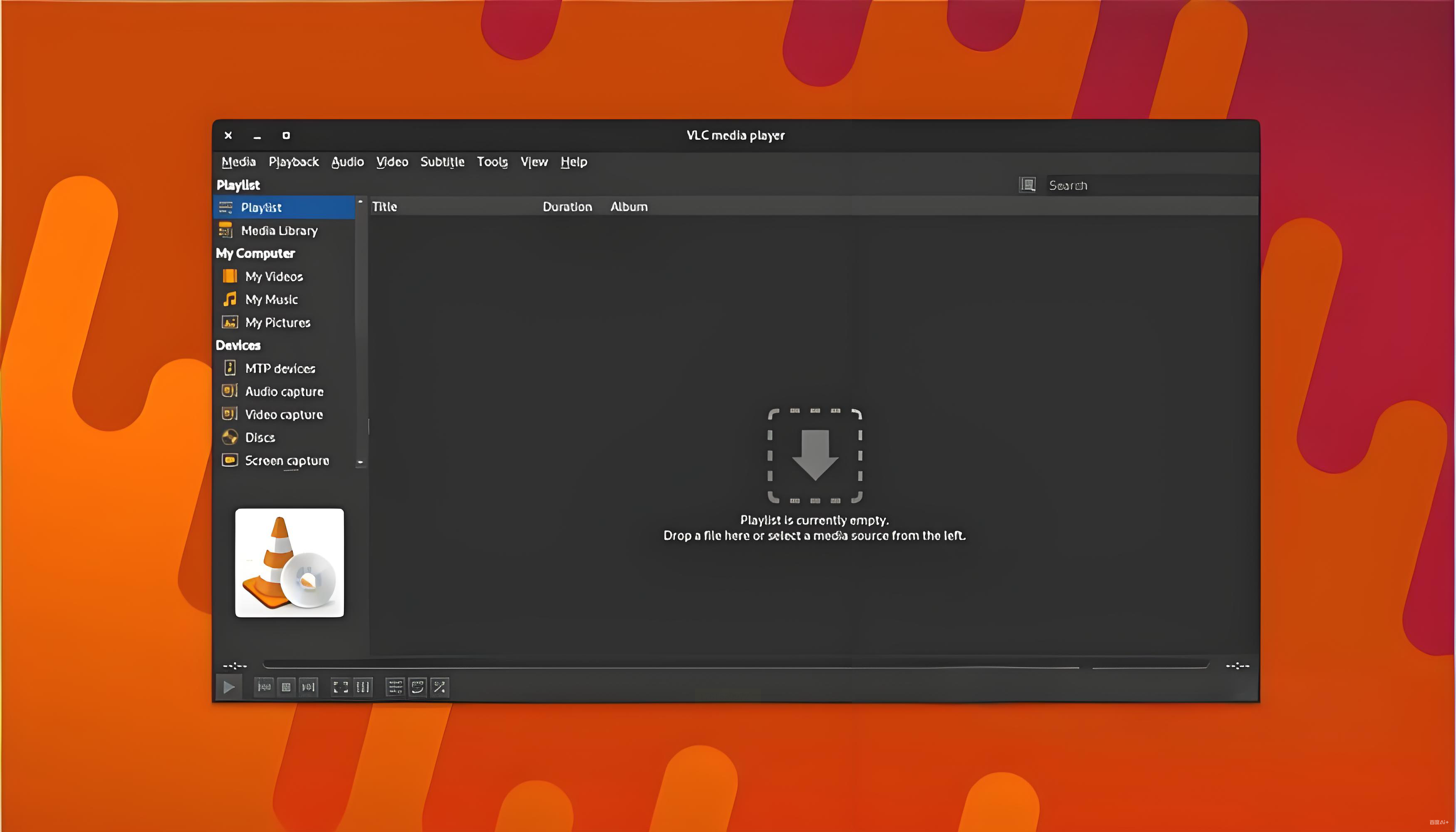
当您需要将WAV文件转换为更常见的格式(如MP3),或进行批量处理时,提供了专业且易用的解决方案。这款软件专为音频转换与编辑设计,功能全面,操作直观。
步骤一:启动《汇帮音频大师》,在主界面中选择“音频转换”功能。该模块支持多种格式互转,包括MP3、OGG等常见类型。
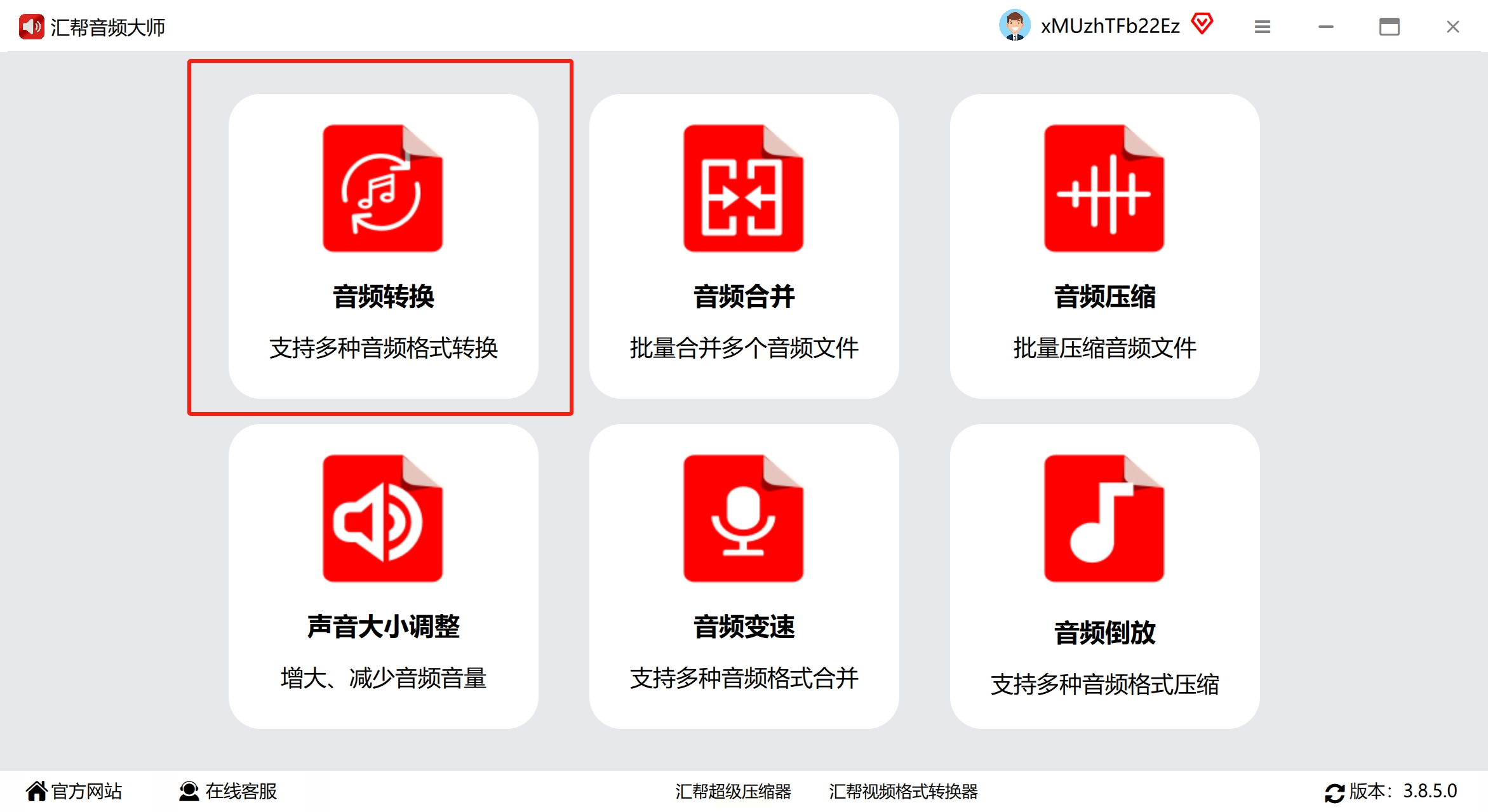
步骤二:添加需要处理的WAV文件。对于单个或少量文件,可点击“添加文件”按钮;如需批量操作,则使用“添加文件夹”选项,或直接将文件拖入窗口。
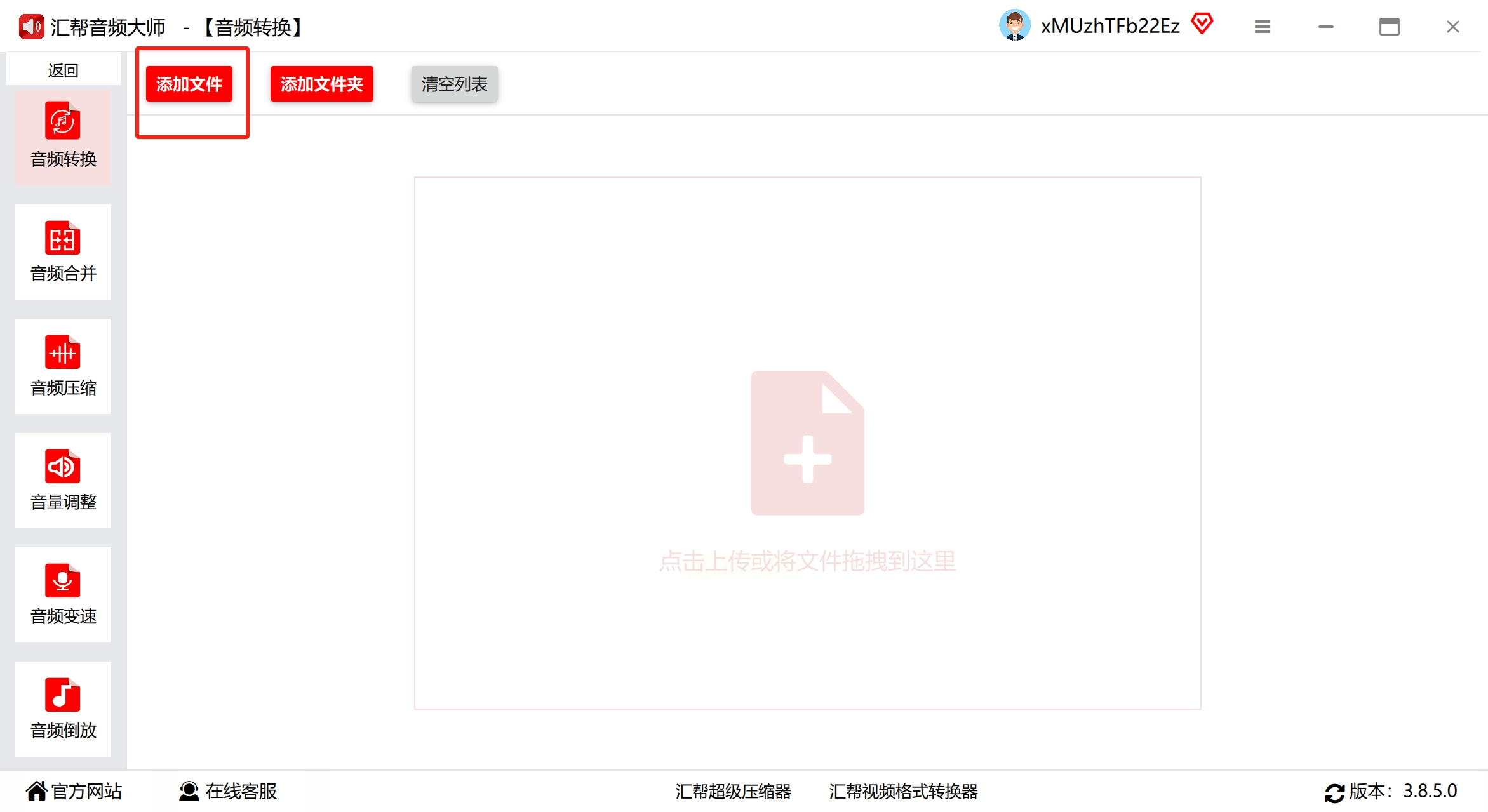
步骤三:设定输出格式。在格式列表中,选择MP3或其他目标格式,软件支持二十余种格式转换,灵活满足不同需求。
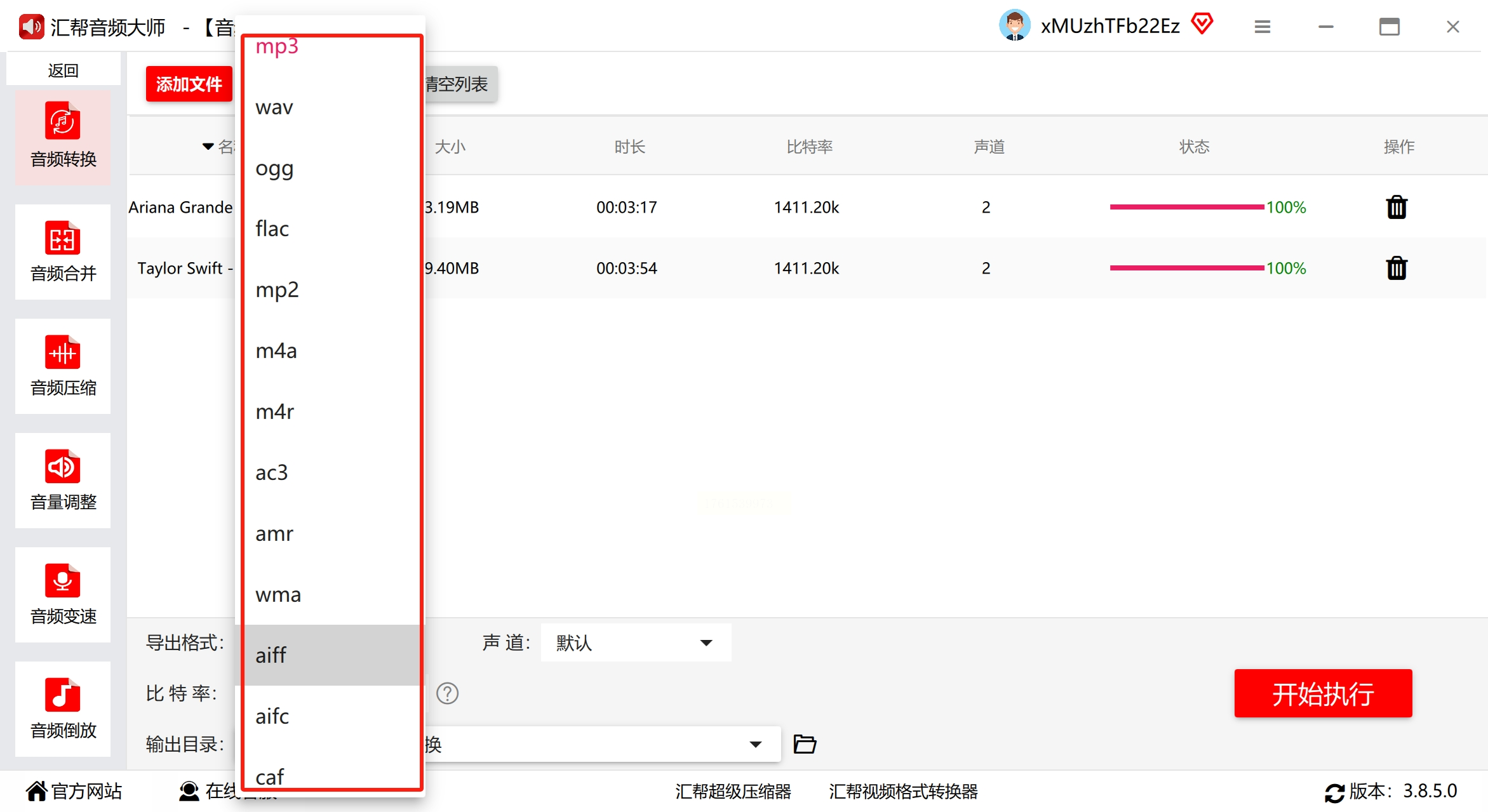
步骤四:配置音频参数。根据实际需要,选择声道模式(如双声道),并调整比特率。请注意,较高的比特率通常带来更好音质,但需结合原始音频特性与播放设备进行设置。
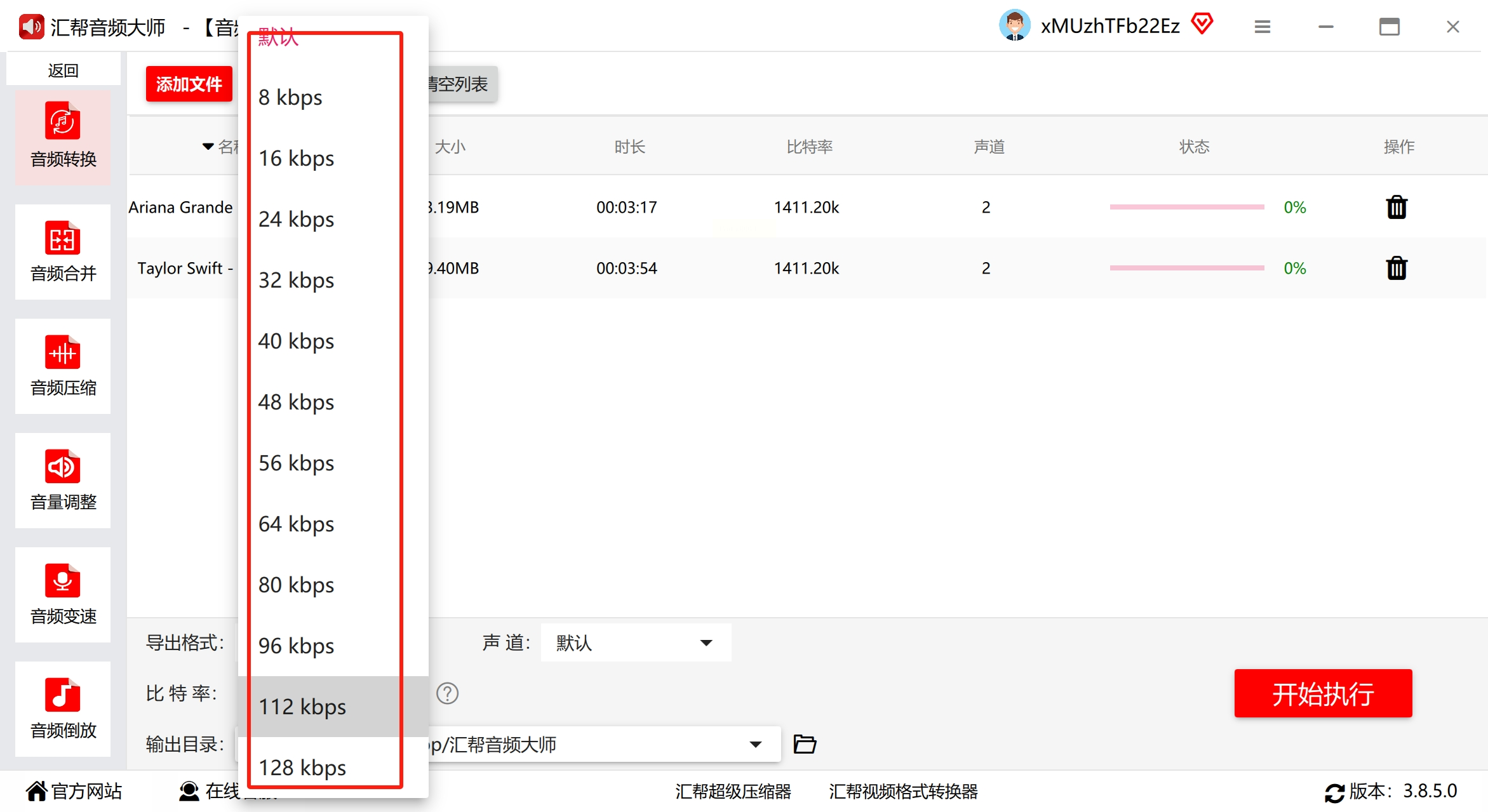
步骤五:指定文件保存路径。您可以选择自定义文件夹,或使用软件默认位置,确保输出文件易于查找。
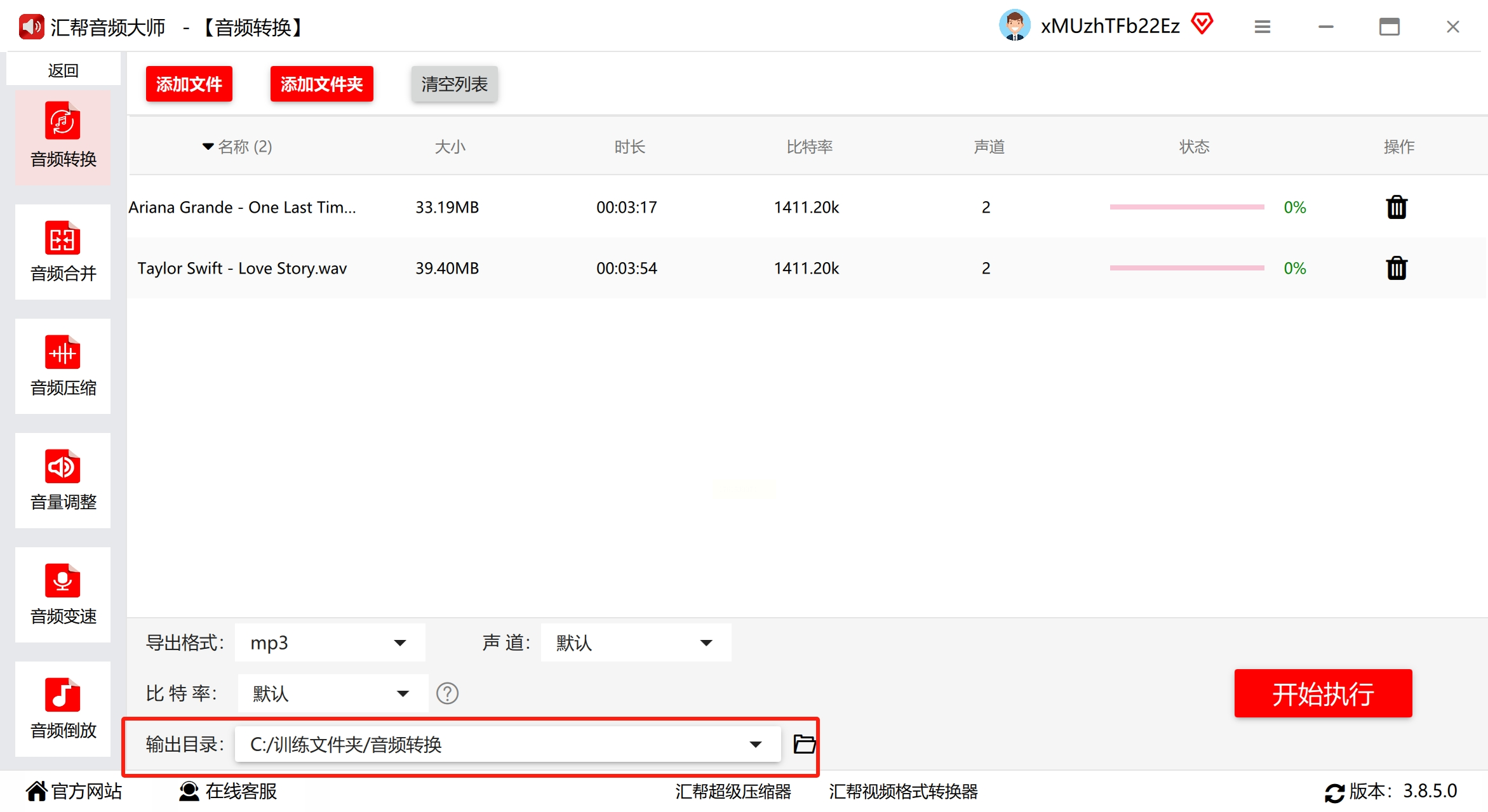
步骤六:点击“开始执行”按钮,任务进入处理状态。通过进度条可实时查看转换进度,方便掌握任务完成情况。
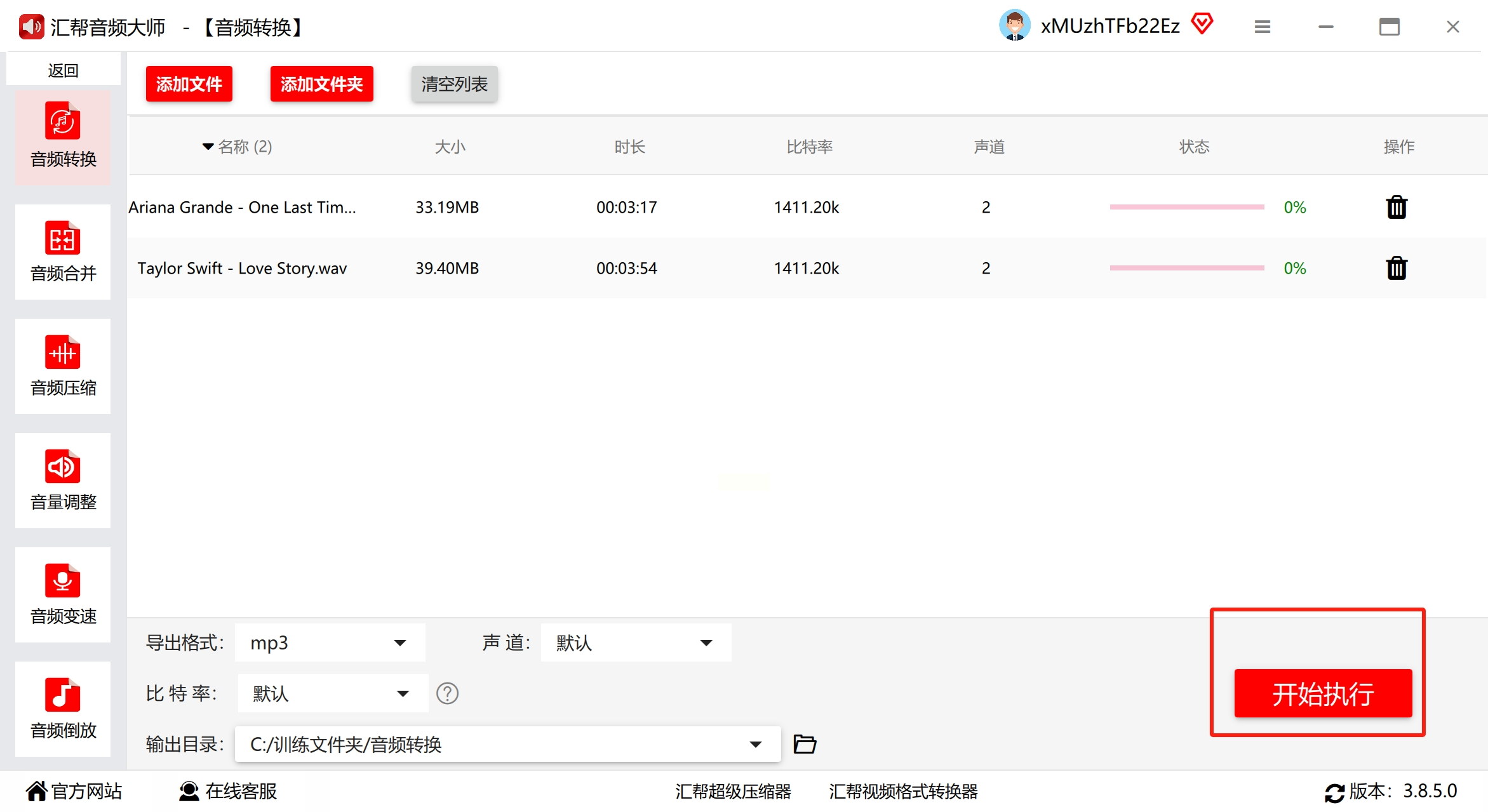
步骤七:转换完成后,检查生成文件是否完整,内容有无损坏,确保输出质量符合预期。
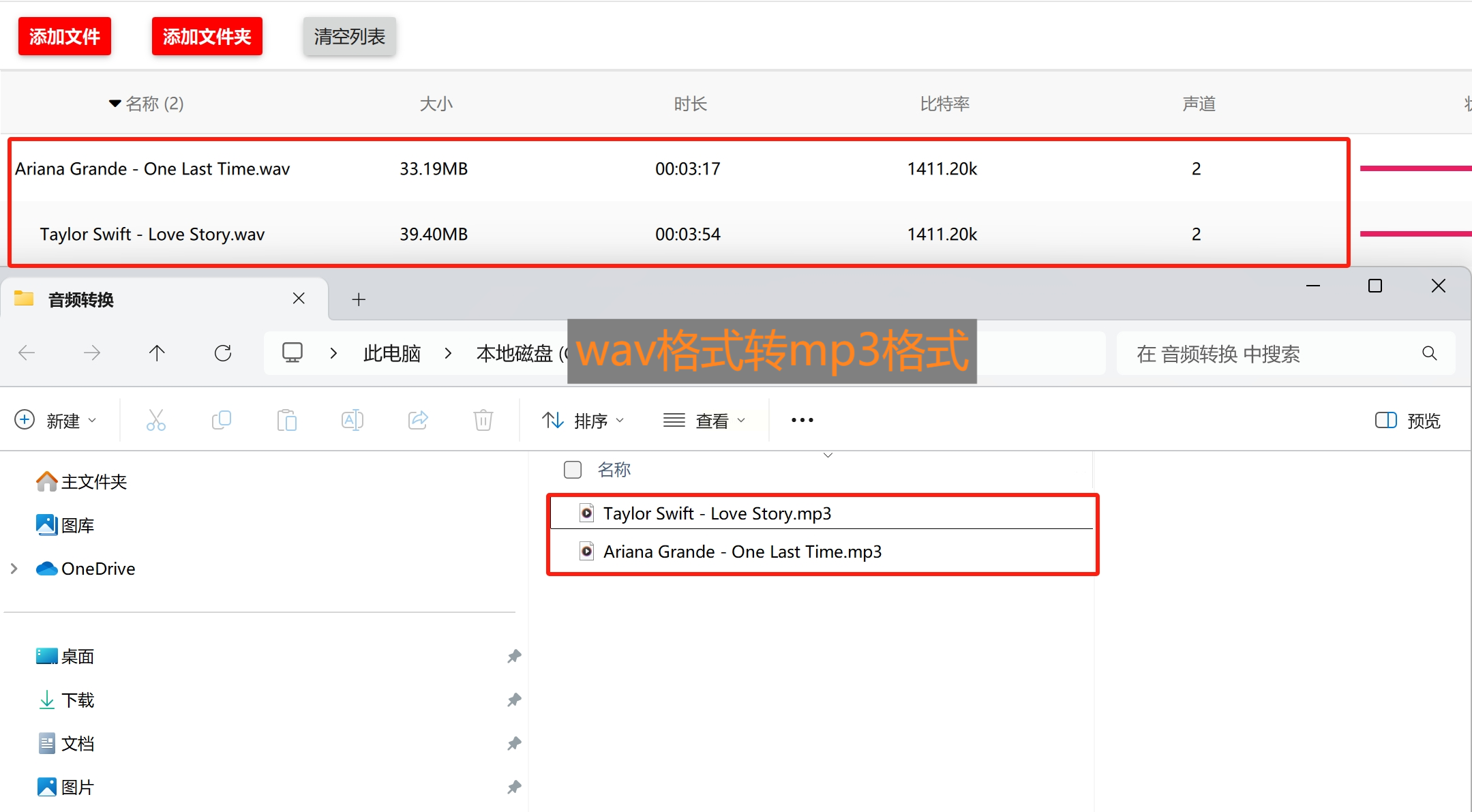
《汇帮音频大师》在转换效率与操作便捷性上表现突出,特别适合办公用户处理日常音频任务。
Audacity作为一款免费开源的音频编辑工具,不仅能播放WAV文件,还提供剪辑、降噪与格式转换等高级功能。对于需要简单编辑音频的办公人士而言,这款软件极具实用价值。
步骤一:打开Audacity软件,点击顶部菜单中的“文件”选项,选择“打开”。
步骤二:定位到WAV文件并加载,音频波形将显示在主界面中,可直接点击播放按钮收听。
步骤三:如需编辑,可利用剪切、复制或效果工具进行调整,例如去除杂音或合并片段。
步骤四:完成编辑后,通过“文件”>“导出”功能,将音频保存为MP3等格式。
Audacity的优势在于功能丰富且完全免费,支持多轨道操作。但其界面相对复杂,新用户可能需要一定时间熟悉。建议初次使用时先备份原文件,以防误操作导致数据丢失。
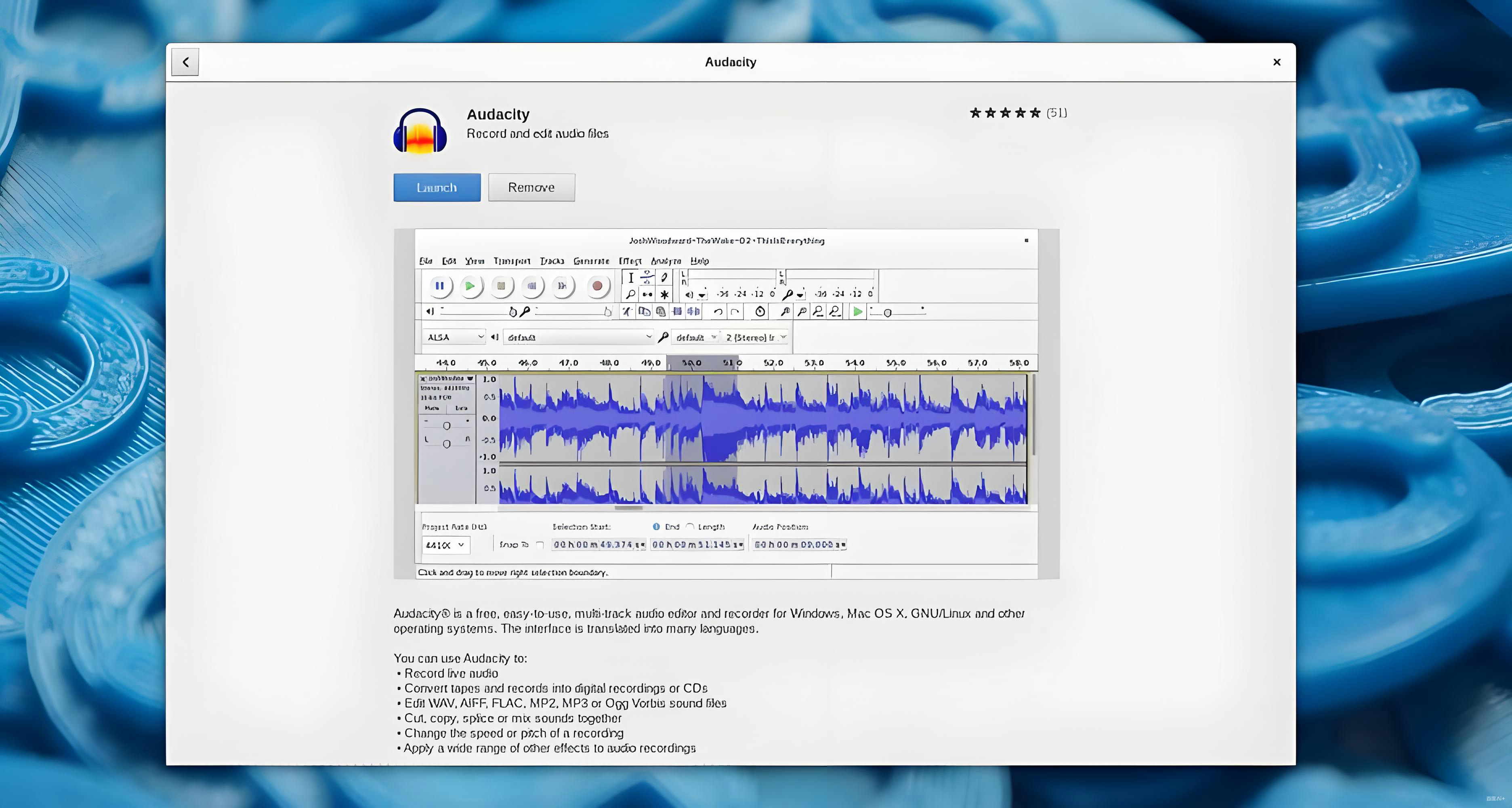
如果您的办公需求涉及高质量音频制作或精细编辑,Adobe Audition是一款行业认可的专业软件。它不仅能无缝打开WAV文件,还提供降噪、均衡与批量处理等高级功能。
步骤一:安装并启动Adobe Audition(需订阅Adobe Creative Cloud服务)。
步骤二:点击“文件”菜单中的“打开”,导入目标WAV文件。
步骤三:在时间轴界面中播放音频,并利用内置工具进行细节调整,如应用滤波器或修复音质。
步骤四:编辑完成后,通过导出选项将文件保存为所需格式。
该软件的优点在于专业性强、处理精度高,适合企业级用户。但作为付费工具,成本较高,建议先试用再决定是否长期使用。
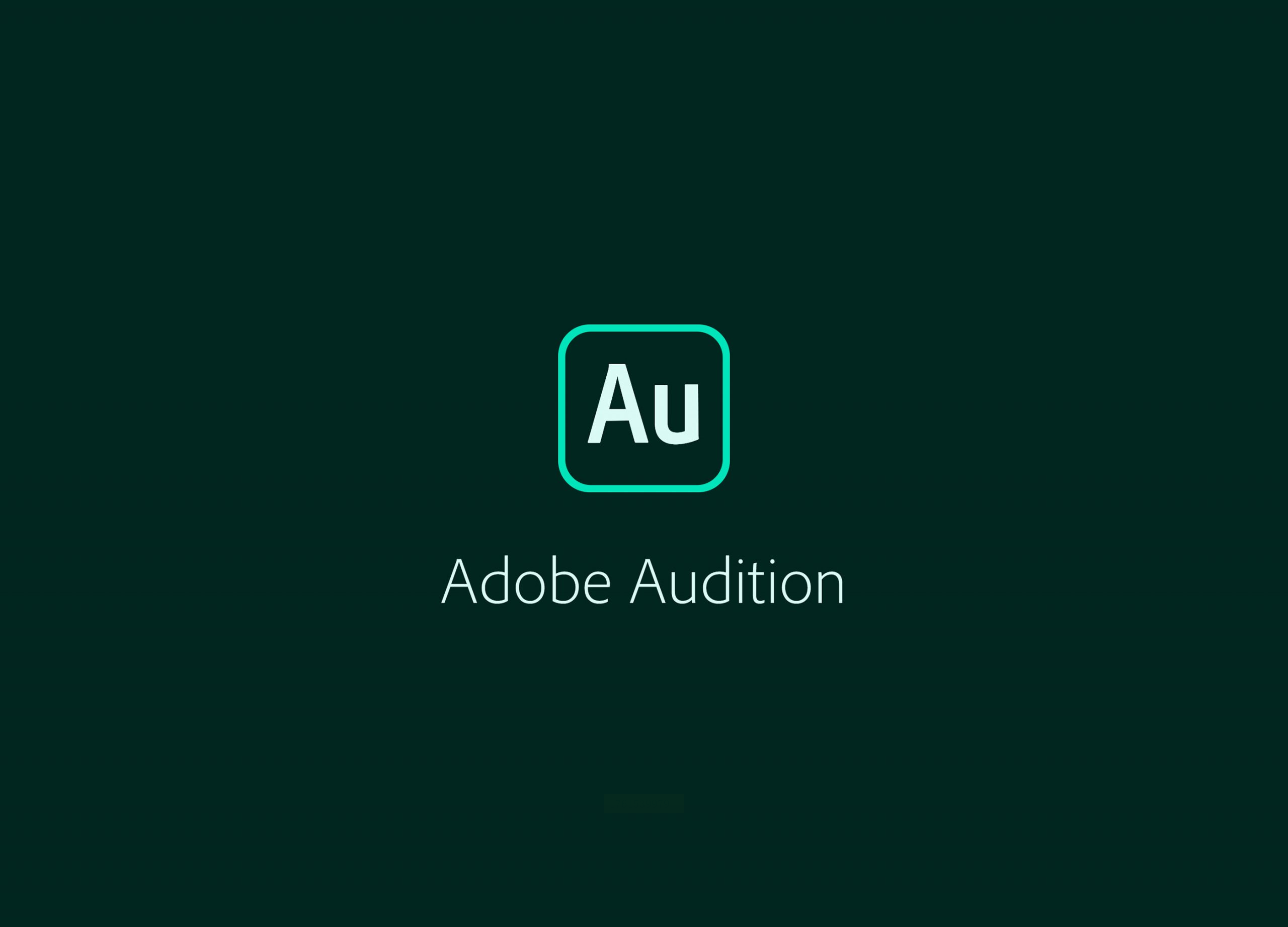
通过以上几种方法,您可以根据自身设备与需求,灵活选择最适合的工具来处理WAV文件。无论是简单的播放,还是复杂的格式转换与编辑,这些方案都能帮助您高效完成音频相关任务。希望本指南能助您轻松应对各类音频挑战,提升工作效率与体验。
如果想要深入了解我们的产品,请到 汇帮科技官网 中了解更多产品信息!
没有找到您需要的答案?
不着急,我们有专业的在线客服为您解答!

请扫描客服二维码